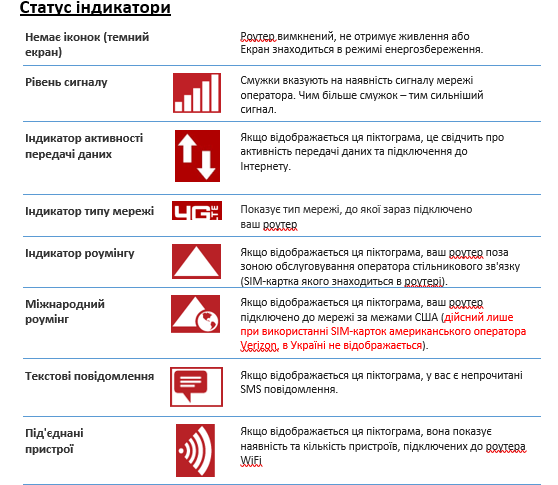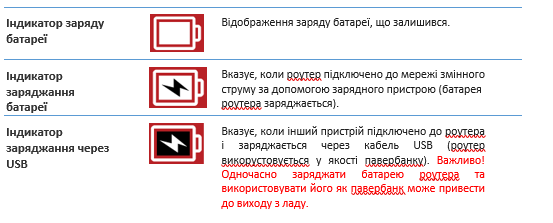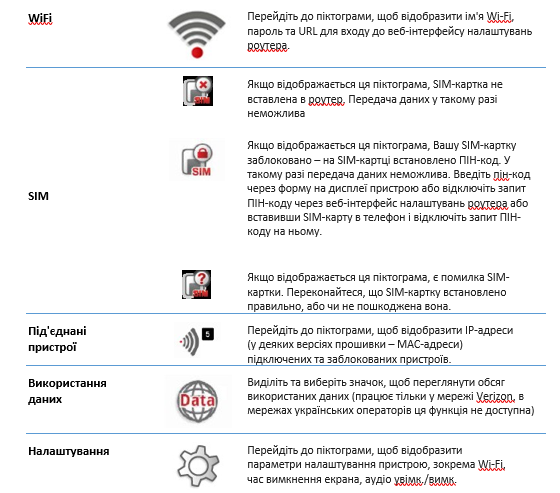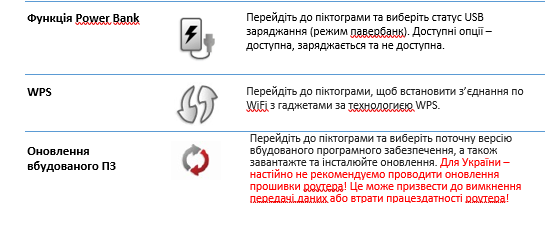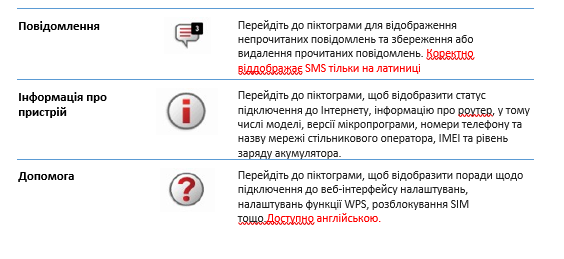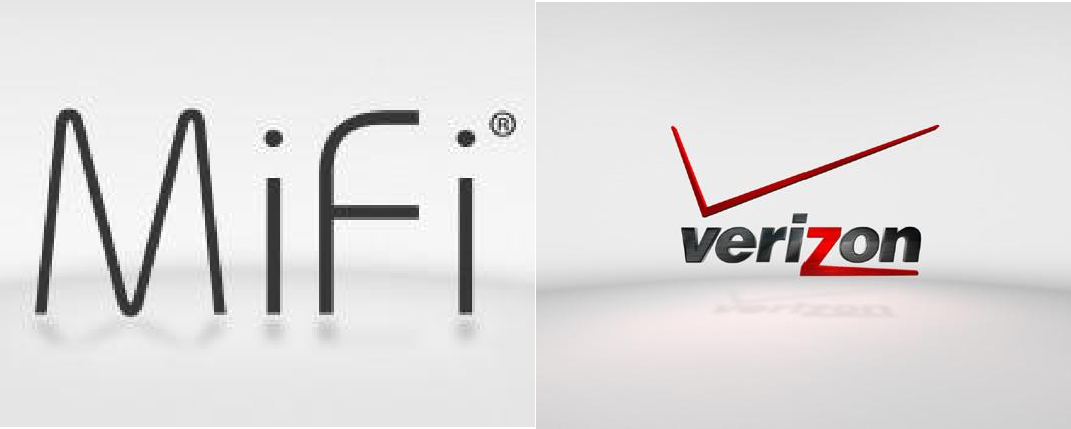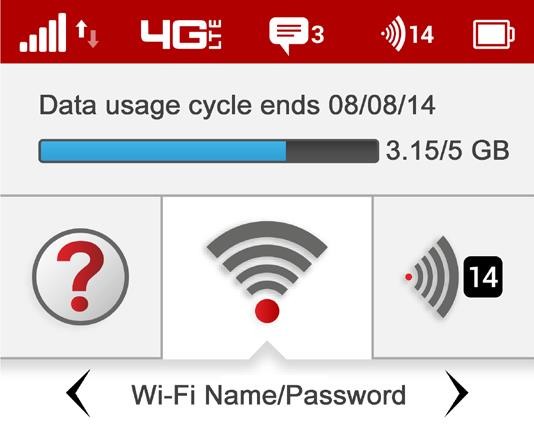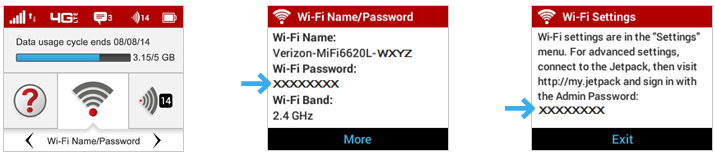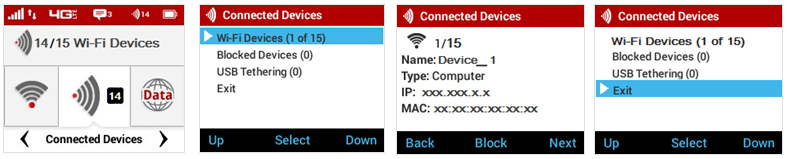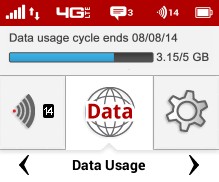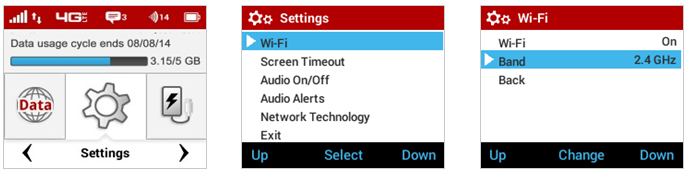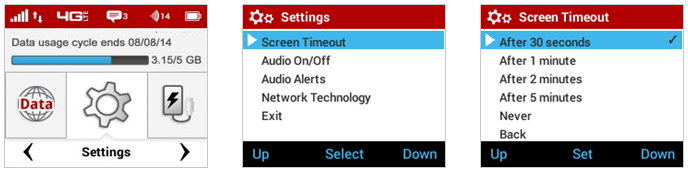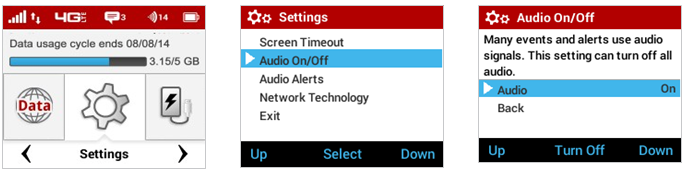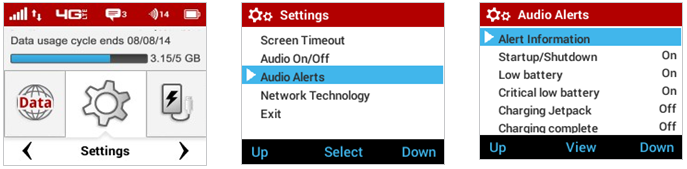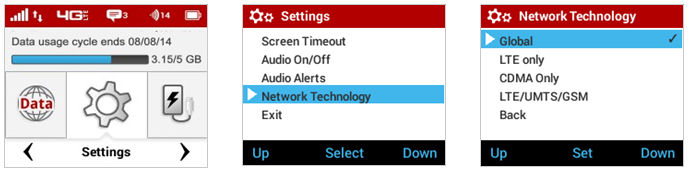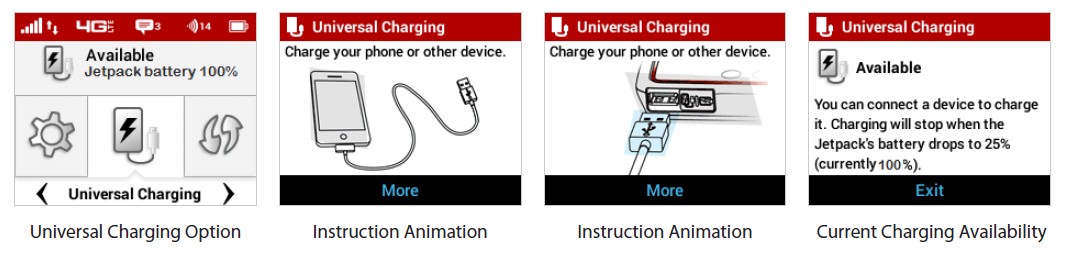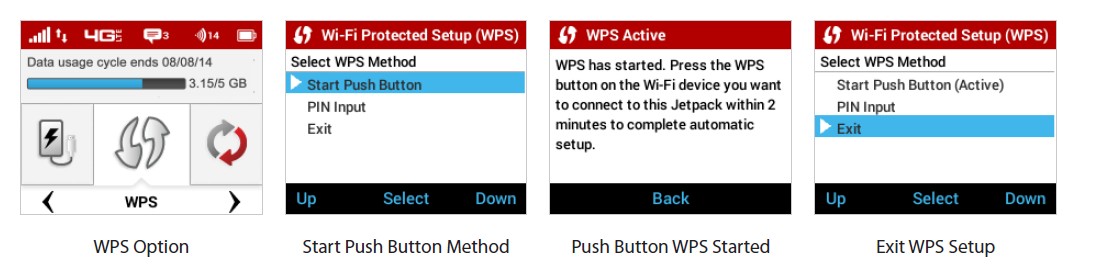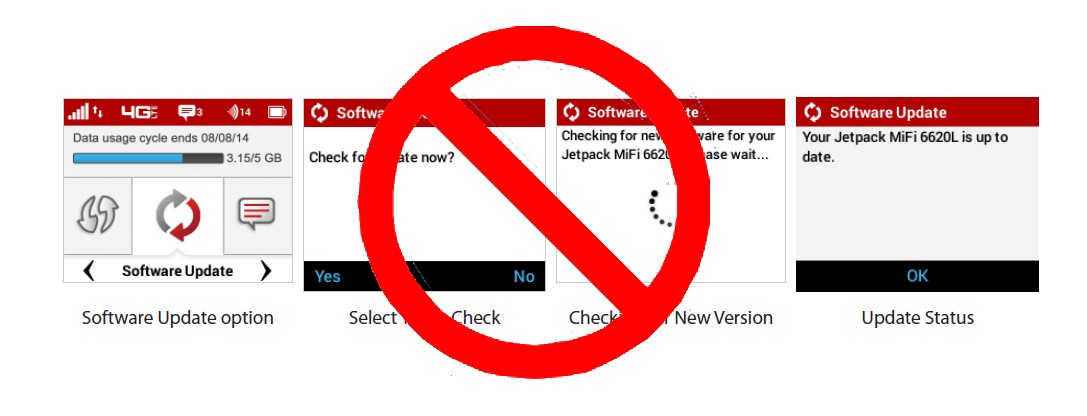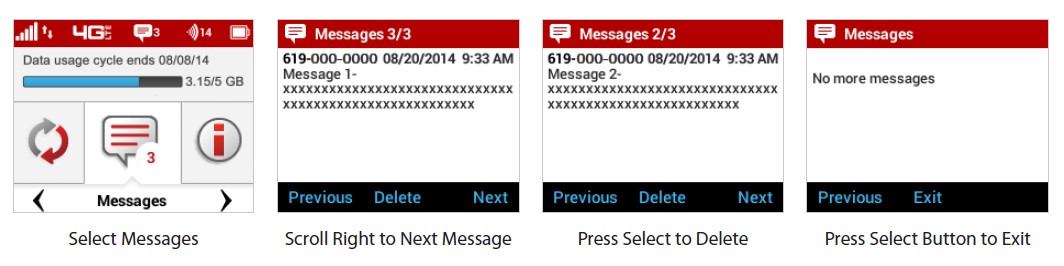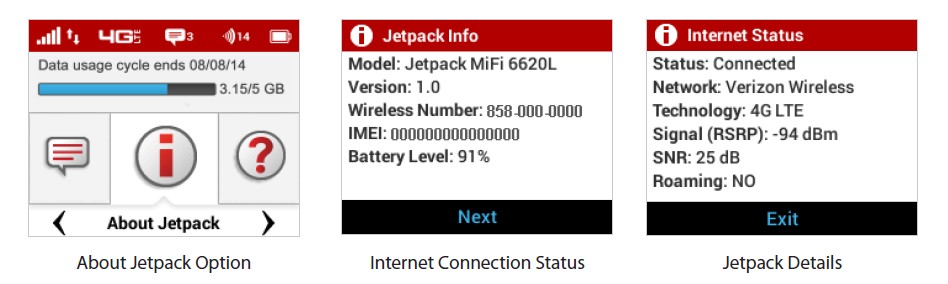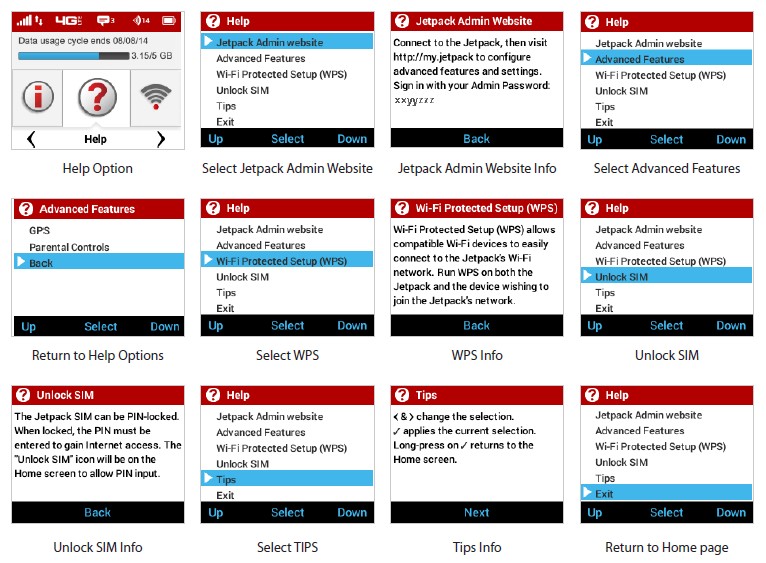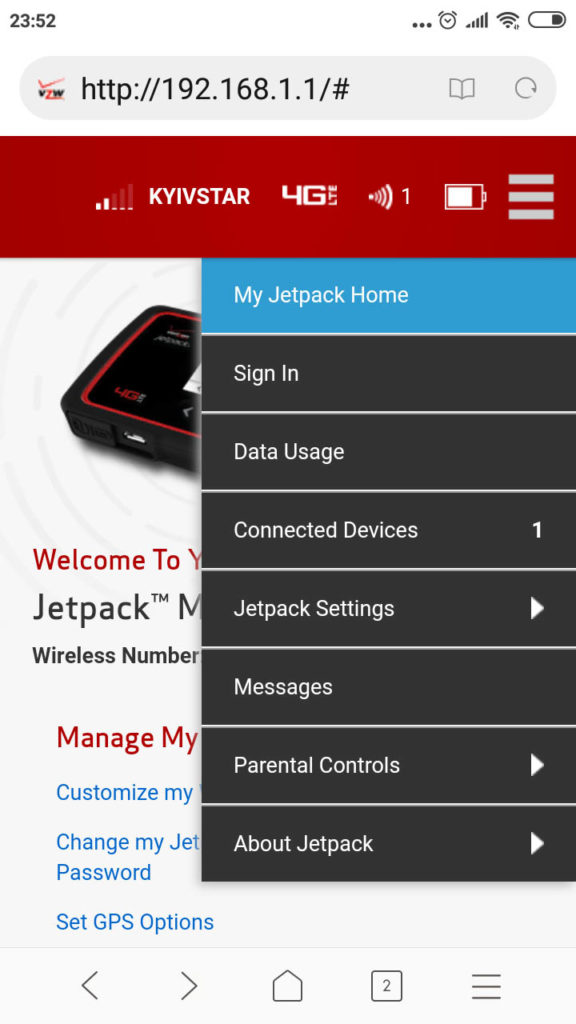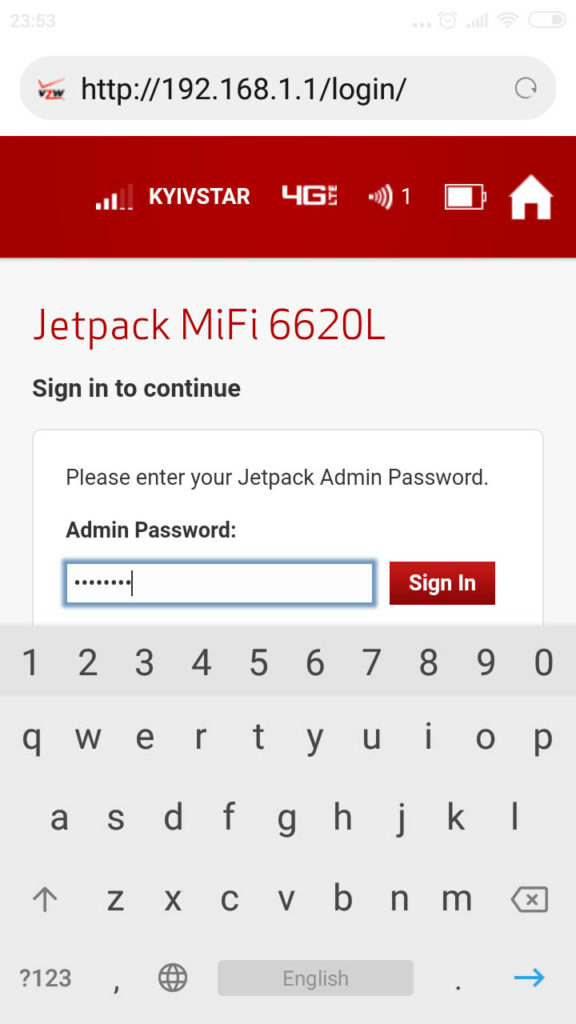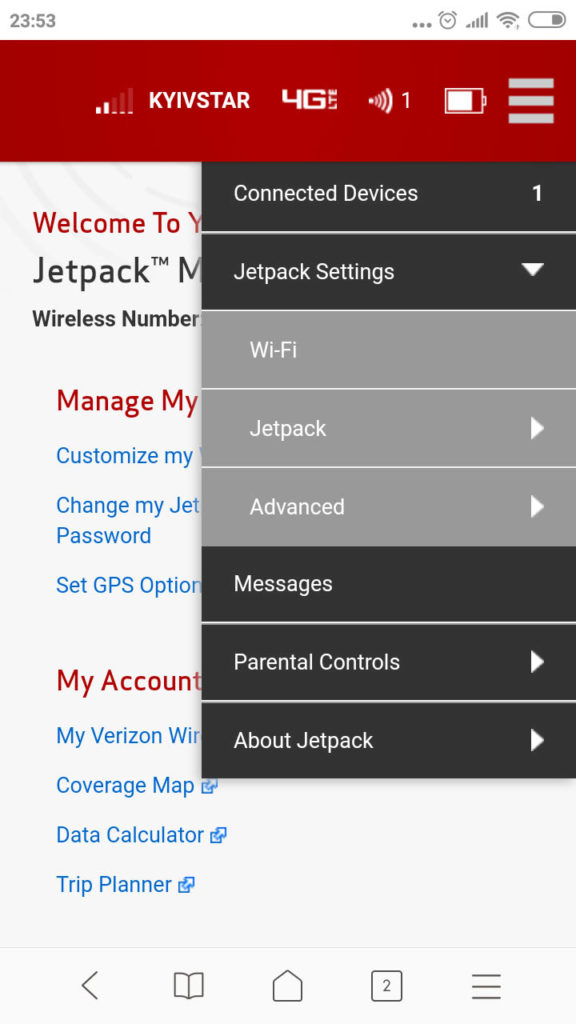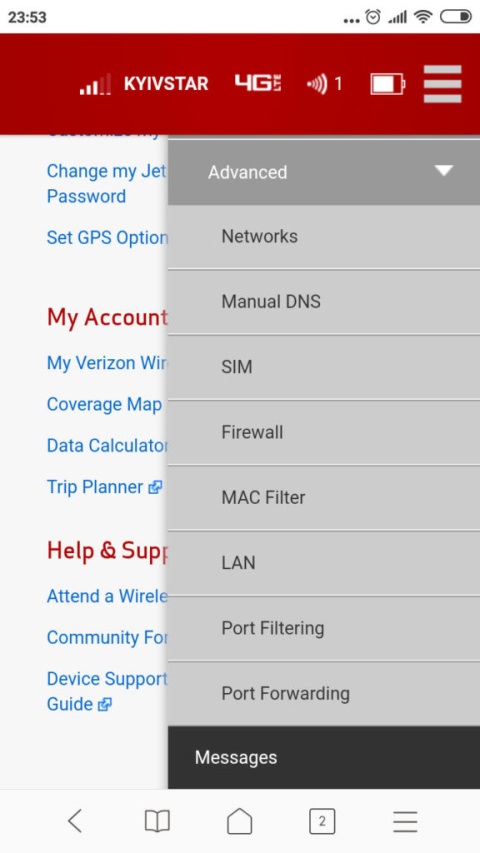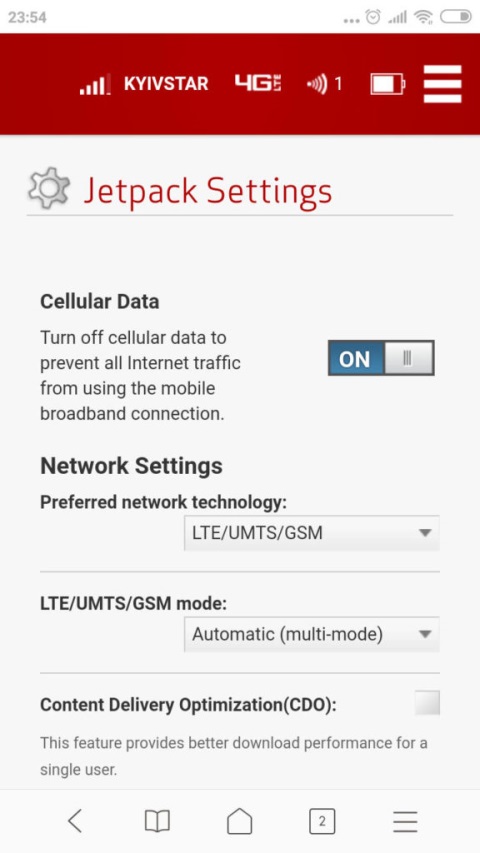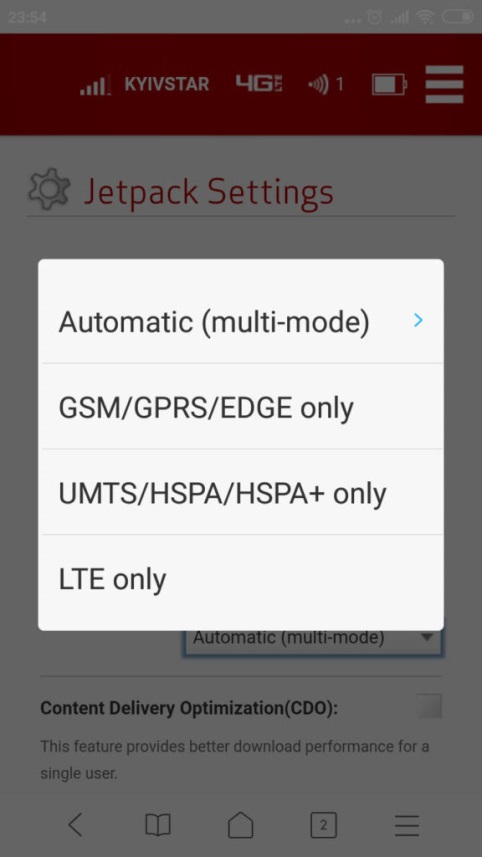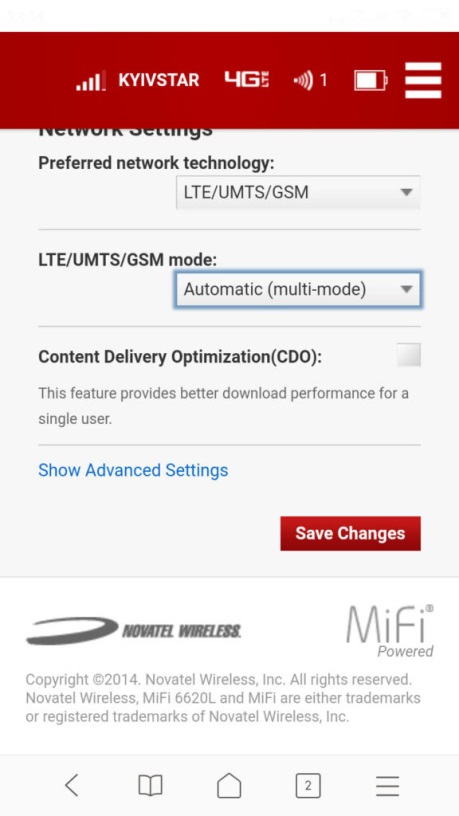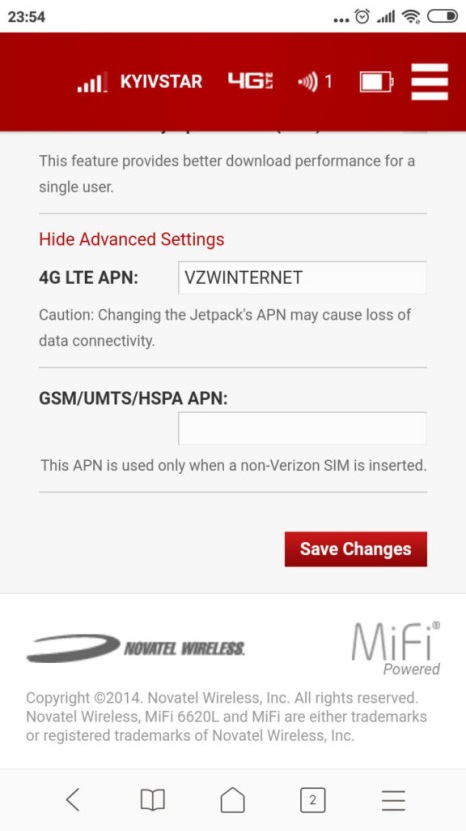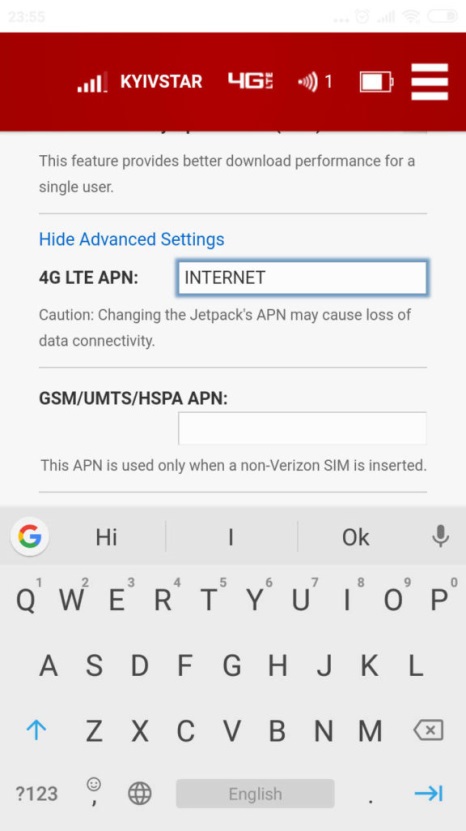(в настоящее время могут быть в продаже украинизированны, но все элементы меню и управления соответствуют нижеописанным)
1. Внешний вид и элементы управления
Роутер Novatel MiFi 6620L имеет цветной экран и кнопки навигации. В верхнем торце – кнопка Включение/Выключение и разъем (TS-9) для подключения внешней антенны, на нижнем торце – разъем micro-USB для зарядки и подключения к компьютеру и разъем USB 2.0 для зарядки посторонних устройств. Купить 4G LTE Wi-Fi роутер Novatel Wireless MiFi 6620L на Marketnet.
Передняя панель и элементы управления Novatel MiFi 6620L

Передняя панель и элементы управления Novatel MiFi 6620L
➊ Стандартный USB 2.0 – используется для зарядки различных электронных гаджетов (телефонов, смартфонов, планшетов и т.п.)
➋ Micro-USB порт – используется для подзарядки роутера и подключения к компьютерам или ноутбукам по кабелю.
➌ Кнопки навигации – перемещение вверх/вниз или вправо/влево по доступным пунктам меню.
➍ Кнопка выбора – используется для выбора пункта меню или подтверждения действия.
➎ Домашний экран – отображается статус бар, шкала расхода трафика и главное меню.
➏ LED индикатор – когда роутер включен, а дисплей не активный, индикатор мигает.
➐ Шкала использования трафика – отображает использование трафика в
реальном времени (работает только в сети Verizon, в сетях украинских операторов не функционирует).
➑Статус бар – показывает уровень сигнала, заряда батареи, тип сети, количество подключенных к роутеру WiFi устройств.
➒ Кнопка питания – длительное нажатие включает или выключает устройство, короткое нажатие активирует или выключает дисплей (или выводит роутер из спящего режима).
➓ Антенный разъем – служит для подключения внешней усилительной антенны (тип разъема TS-9).
Под крышкой Novatel MiFi 6620L

➊ Слот для SIM-карты – предназначен для использования с nanoSIM-картами.
➋ Сервисный разъем для диагностики – практического значения в повседневном использовании не имеет.
➌ Батарейный отсек – место для аккумуляторной батареи.
➍ Кнопка сброса настроек – для сброса настроек к заводским нажать тонким предметом (например, скрепкой) на маленькую кнопку и удерживать в течение 6-7 секунд.
2. Индикаторы
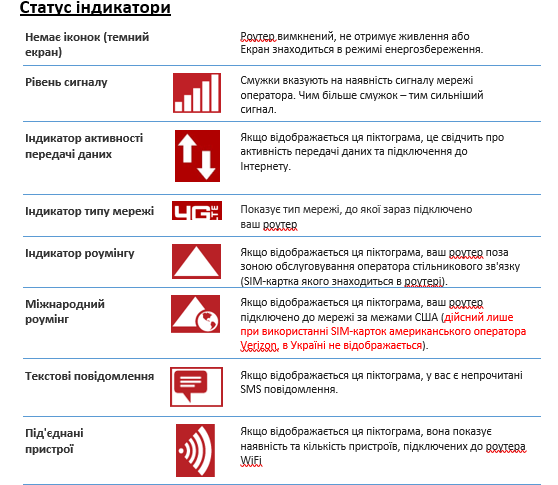
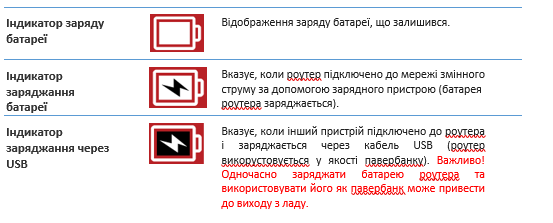
Меню иконок
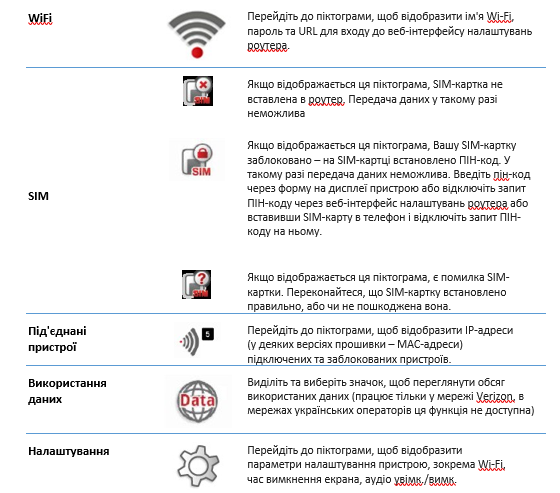
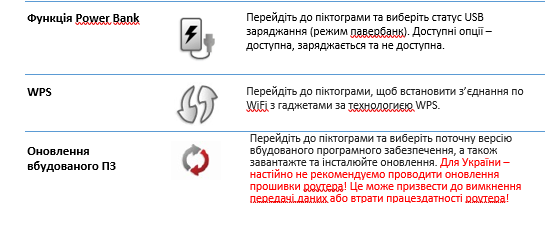
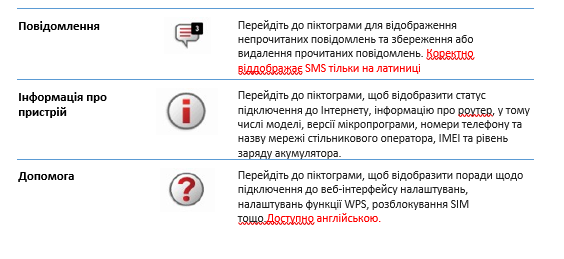
3. Перед началом использования
Роутер Novatel MiFi 6620L поддерживает работу в трех стандартах сотовой связи – CDMA EVDO Rev.A/Rev.B, GSM/UMTS/WCDMA и 4G LTE. В стандарте CDMA в Украине работает оператор Интертелеком (только в Одессе и области, поэтому практический интерес этот стандарт не представляет), в стандарте GSM/UMTS/WCDMA/LTE предоставляют услуги операторы Vodafone, Киевстар, Lifecell (но LTE (4G) в Украине роутер поддерживает только на частоте 1800 МГц).
Важно! Для того чтобы роутер функционировал – в слот для SIM-карты обязательно должна быть вставлена SIM-карта GSM оператора (в Украине – Киевстар, Lifecell, Vodafone, за границей – СИМ-карта, подходящая по частотам оператора (GSM 850/ 900/1800/1900 MHz, UMTS 1900/2100 MHz, LTE 700/1800 MHz)).
Без вставленной SIM-карты роутер не будет работать и передача данных будет недоступна!
Для того, чтобы вставить SIM-карту в картоприемник, откройте роутер и извлеките батарею.

Отодвиньте пальцем защитную резиновую заглушку
Затем введите карту в картоприемник до характерного щелчка, после чего закройте защитную заглушку (чтобы извлечь карту, проделайте ту же процедуру в обратном порядке).
Устройство готово к работе.
4. Включение и выключение
Включение
Чтобы включить устройство, нажмите и удерживайте 2-3 секунды кнопку питания (на верхней грани корпуса), пока на экране не загорится надпись Jetpack. При включении на экране отображается заставка оператора Verizon, после чего доступен главный экран. Загрузка всех функций занимает 15-20 секунд.
Выключение
Для отключения работающего устройства нажмите и удерживайте кнопку питания 2-3 секунды. При отключении на экране появится заставка.
Дополнительно
Короткое нажатие кнопки питания при выключенном экране активирует его, при включенном деактивирует дисплей, но роутер при этом продолжает работать.
5. Меню роутера
Меню на экране позволяет управлять основными функциями устройства.
WiFi Name/Password
В этом разделе пользователю предоставляется информация о названии WiFi сети роутера и паролях доступа.
Для доступа к этой информации на домашнем экране выберите пункт меню Wi-Fi Name/Password и нажмите кнопку (центральная кнопка). Вы перейдете на страницу с указанием параметров сети: Wi-Fi Name – название беспроводной
сети, Password – пароль доступа к сети.
Для подключения к сети роутера найдите на вашем устройстве (ноутбуке, смартфоне или планшете и т.п.) сеть с названием как на экране роутера (Verizon-MiFi6620L-WXYZ, где вместо символов WXYZ будет указан уникальный идентификатор вашего роутера) и введите указанный пароль обычно состоит из цифр и букв латинского алфавита. Этот пароль уникален для каждого роутера Novatel MiFi 6620L.
При нажатии кнопки More отображается страница, где указан адрес интерфейса настроек и пароль доступа к ней (эти параметры нужны для администрирования устройства через веб-браузер на компьютере, планшете или смартфоне).
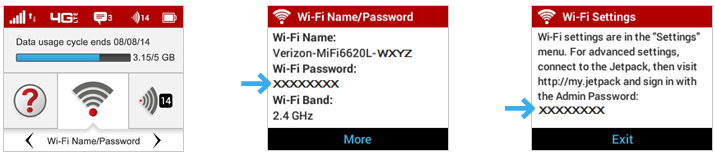
Для выхода из этого меню нажмите кнопку Exit.
Connected devices
В этом меню отображаются подключенные к роутеру устройства с указанием типа подключенного устройства, его IP и MAC адресов. При необходимости возможно блокировать какие-либо из них, чтобы те не имели доступа к Wi-Fi сети роутера. Чтобы перейти к разделу, выделите стрелками вправо или влево в меню Connected Devices и нажмите кнопку ОК.
Wi-Fi Devices - девайсы, подключенные к роутеру в данный момент,
Blocked Devices - заблокированные устройства, которым доступ к роутеру запрещен,
USB Tethering - устройства, подключенные по USB-кабелю,
Exit - Выход.
В разделе Wi-Fi Devices отображаются данные каждого подключенного к роутеру девайса – его тип, IP-адрес, а также MAC-адрес. При необходимости заблокировать какому-либо из подключенных гаджетов доступ к сети роутера.
В разделе Blocked Devices доступен список заблокированных устройств, где при необходимости можно разблокировать этот доступ.
Чтобы выйти из раздела меню, нажмите Exit.
Data usage (Использование трафика)
Эта функция работает в сети оператора Verizon и не доступна в Украине.
Settings (Параметры)
Этот раздел предназначен для управления основными функциями устройства – переключение режимов работы в сотовых сетях, включение или выключение звуковых сообщений, изменение времени отключения экрана, настроек WiFi и т.д.
Wi-Fi
В этом разделе доступно включение или выключение беспроводной сети или переключение WiFi модуля роутера для работы в частотах 2,4 ГГц или 5 ГГц.
По умолчанию модуль WiFi включен. Для отключения выберите Wi-Fi, переведите курсор на Off и нажмите OK. Чтобы включить модуль WiFi – выполните ту же процедуру и выберите On.
Для переключения режимов беспроводной сети выберите Wi-Fi и выделите меню Band. После нажатия кнопки Change система спросит, действительно ли вы хотите переключиться на частоту 5 ГГц. Для подтверждения нажмите кнопку Yes. Для переключения в диапазон 2,4 ГГц необходимо снова сделать ту же процедуру в обратном порядке.
Важно! При использовании беспроводного модуля на частоте 5ГГц, сопрягаемые с роутером устройства (смартфоны, планшеты, ноутбуки и т.п.) должны иметь поддержку диапазона 5ГГц!
Screen Timeout
Screen timeout – время отключения дисплея. Доступная продолжительность – 30 секунд, 1 минута, 2 минуты, 5 минут или никогда (при выборе пункта Never – дисплей гаснуть не будет, что может быстро разрядить аккумулятор).
Чтобы установить время работы дисплея, зайдите в меню
Настройки.
Выберите Screen Timeout, стрелками вправо или влево переместитесь в нужное время и нажмите кнопку Set.
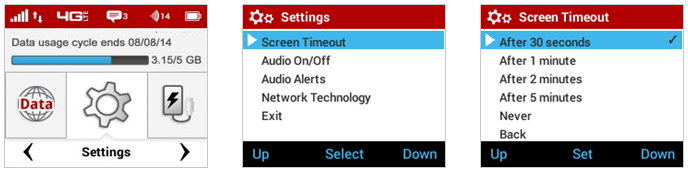
Audio On/Of
Включает или отключает звуки уведомлений.
Чтобы изменить параметры в меню Settings, выберите Audio On/Of и центральной кнопкой находящейся под дисплеем выберите для отключения звука Turn Off, для включения - Turn On. Чтобы выйти из этого пункта, нажмите Back.
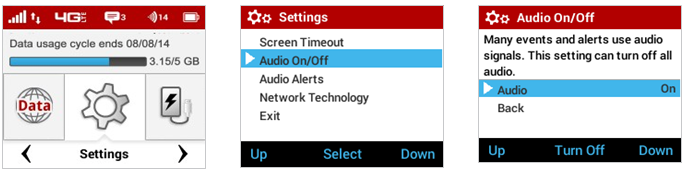
Audio Alerts
В разделе Audio Alerts можно указать какие события должны сопровождаться звуковыми сообщениями - например, включение и отключение роутера, низкий заряд батареи, подключение устройства по WiFi и т.д. По желанию пользователь может задать звуковые сообщения только нужным по его мнению событиям или отключить их вовсе.
Для изменения настроек в меню Settings выберите Audio Alerts. Откроется список событий с указанием активности звукового сопровождения этого события. On – означает, что звуковое сопровождение включено, Off – выключено. Чтобы изменить статус звукового уведомления, переместите курсор стрелками вправо или влево и нажмите центральную кнопку. Статус изменится мгновенно. Чтобы выйти из этого раздела, выделите стрелками на Back и нажмите центральную кнопку ОК.
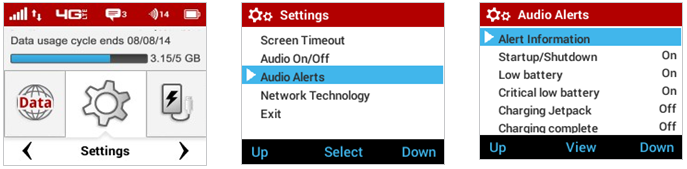
Network Technology
В этом разделе осуществляется переключение режимов работы роутера Novatel MiFi 6620L для использования в сетях разных операторов связи.
Чтобы переключиться из одного стандарта связи в меню Settings, выберите Network Technology, затем переместитесь стрелками Вправо/Влево в нужный режим работы маршрутизатора и нажмите центральную кнопку ОК.
Переключение произойдет без перезагрузки и буквально через несколько секунд можно будет использовать роутер в выбранном стандарте связи (в некоторых случаях требуется перезагрузка устройства).
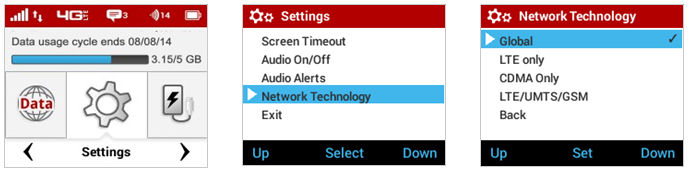
Доступны следующие режимы работы роутера Novatel MiFi 6620L
Global - Автоматический режим, в котором роутер самостоятельно выбирает сеть с преимуществом CDMA → GSM/UMTS/LTE (сначала устройство ищет сеть CDMA и если она не доступна – автоматически переходит в режим GSM/UMTS/LTE).
LTE only – может работать только в LTE (4G).
CDMA only - Этот режим предназначен только для сетей CDMA. Сети LTE и GSM/UMTS игнорируются.
LTE/UMTS/GSM – комбинированный режим, предназначенный для работы как в сетях четвертого поколения LTE, так и в сетях GSM/UMTS, в котором работают операторы Vodafone, Lifecell, Киевстар.
Чтобы выйти из меню, выделите Back и нажмите кнопку ОК.
Universal Chrging (универсальная зарядка)
На главном экране с помощью стрелок вправо/влево перейдите на Universal charging и нажмите кнопку выбора. На дисплее отображается анимация, которая продемонстрирует подключение и зарядку телефона или другого устройства с помощью универсального порта зарядки.
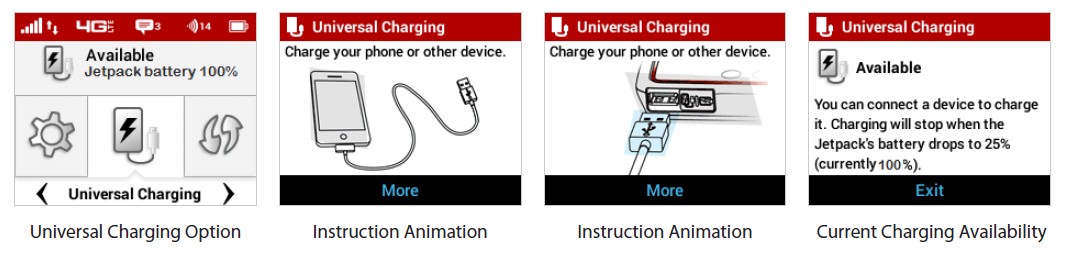
WPS
WPS – Wi-Fi Protected Setup – это специальная технология, которая значительно упрощает процесс настройки беспроводной сети WiFi и позволяет просто, быстро и безопасно подключать устройства. Настройка беспроводной сети WiFi с использованием функции WPS занимает минимальное время. Для подключения устройства достаточно нажать одноименную кнопку и дождаться, когда беспроводные устройства свяжутся друг с другом. Используется преимущественно на устройствах, где ввести пароль сложно или невозможно (телевизоры, игровые приставки, домашние кинотеатры и т.п.).
Чтобы включить функцию WPS и сопряжение роутера с другим устройством, выделите меню WPS и выберите Start Push Button. После этого в течение 2 минут вам нужно нажать на такую же кнопку WPS на соединяемом устройстве. После нажатия через короткое время устройства автоматически подключаются между собой.
Для выхода из меню выделите пункт Exit и нажмите кнопку Select.
Software Update
Раздел меню Software Update предназначен для обновления встроенного роутера (прошивки). Эта функция корректно работает в сети оператора Verizon. По умолчанию автоматическое обновление выключено и не работает!
Увага! Attention! Achtung!
Настоятельно не рекомендуем производить обновление прошивки устройства, т.к. это может привести к потере его трудоспособности в сетях украинских операторов. Если же вы все же решите сделать обновление – помните, что все что вы делаете – вы делаете на свой страх и риск и под свою собственную ответственность! После обновления при выходе из строя роутер снимается с гарантийного обслуживания и восстановление работоспособности может быть произведено только за дополнительную плату.
Messages
Получены текстовые сообщения.
Для просмотра текстовых сообщений выделите стрелками Вправо/Влево на пункт
Messages и нажмите кнопку ОК.
Откроется список полученных сообщений. Для просмотра переместитесь на интересующее сообщение и нажмите кнопку ОК.
Находясь в сообщении, вы можете помимо его прочтения кнопками Влево/Вправо переместиться на предыдущее или следующее сообщение или удалить его нажатием центральной кнопки ОК.
Чтобы выйти из режима просмотра сообщений, нажмите кнопку Exit.
About Jetpack
Информационный раздел. В нем отображается информация об устройстве – модель, версия прошивки, мобильный номер, IMEI, уровень заряда батареи, уровень сигнала, статус подключения к Интернету и т.д.
Чтобы просмотреть информацию, выделите меню About Jetpack и нажмите кнопку ОК. Чтобы перейти к следующей странице раздела, нажмите кнопку Next. Для выхода из меню нажмите кнопку Exit.
Help
Раздел помощи. В нем можно найти подсказки о входе в веб-интерфейс настройки роутера, расширенные настройки, функции WPS, разблокировку SIM-карты, если на ней установлен PIN-код и другие советы. Информация предоставляется на английском языке. Чтобы выбрать нужный пункт меню, переместите курсор стрелками Вправо или Влево и нажмите кнопку Select. Чтобы выйти из меню, выделите Exit и нажмите OK.
В целом это и все, что может понадобиться при настройках роутера через дисплей. Теперь – как можно настраивать Novatel MiFi 6620L через Web-интерфейс, зайдя на него со смартфона.
Для простоты в браузере убиваем привычный для этого адрес: 192.168.1.1 или (что возможно кому-то легче запомнить) http://my.jetpack, при этом попадаем на главную страницу. Для внесения изменений необходимо войти в роутер с правами администратора. Для этого нажимаем вправо вверху меню, на котором делаем выбор пункта Sign In. По умолчанию пароль администратора такой же, как и на WiFi.
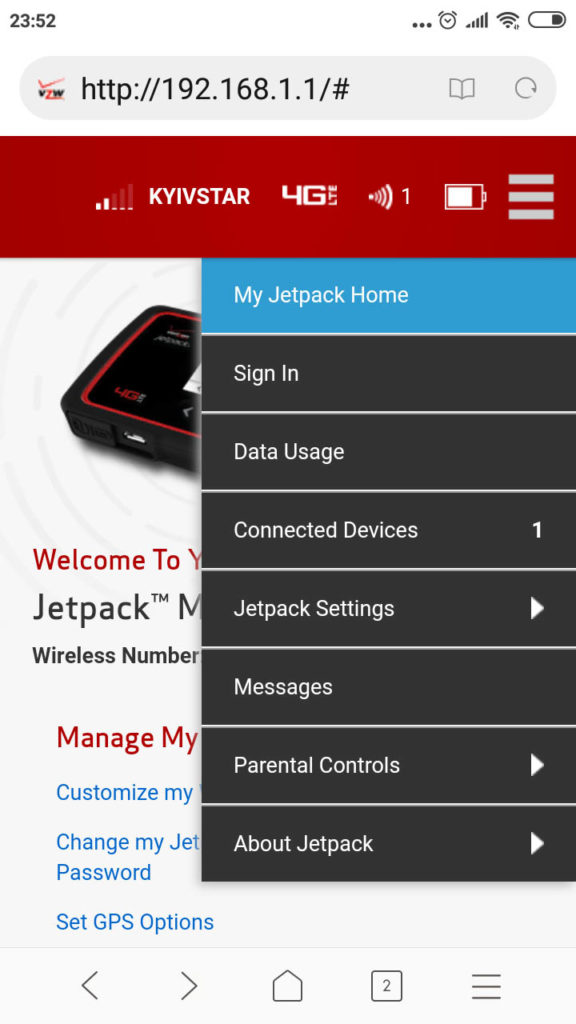
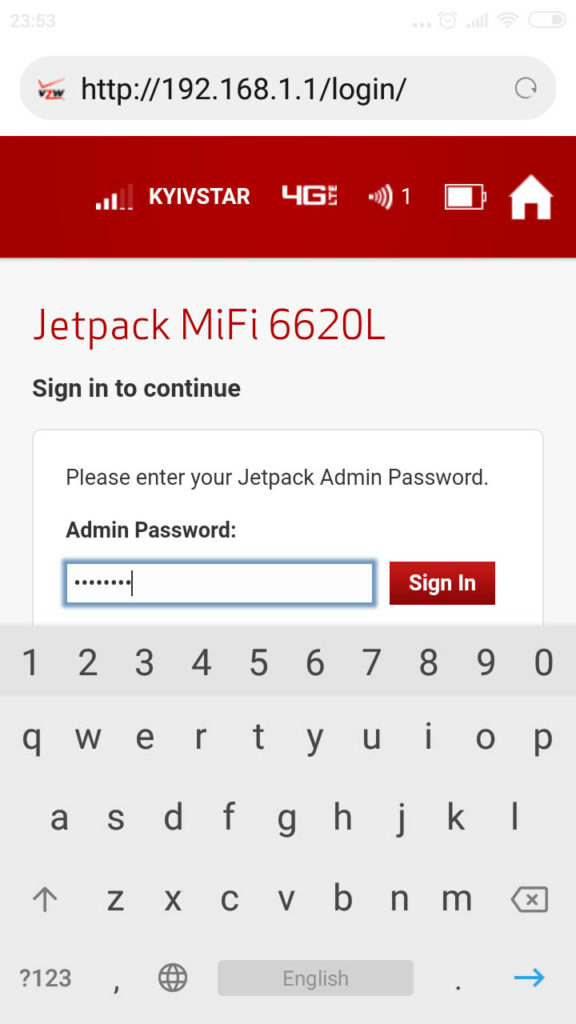
Начнём с настроек сети. На дисплее мы можем выбрать 2 пункта, строго ориентирующих на определенную технологию – это CDMA only и LTE only, а также своего рода гибридный режим, обозначенный как LTE/UMTS/GSM. При этом, в последнем случае, мы не можем точно знать, к какой сети все-таки подключится роутер. В обычных условиях сигнала нам это будет все равно. Если будет хорошая сеть 4G, то MiFi 6620L подключится к ней, если LTE покрытия не будет, Интернет пойдет по каналам 3G и так далее нисходящей.
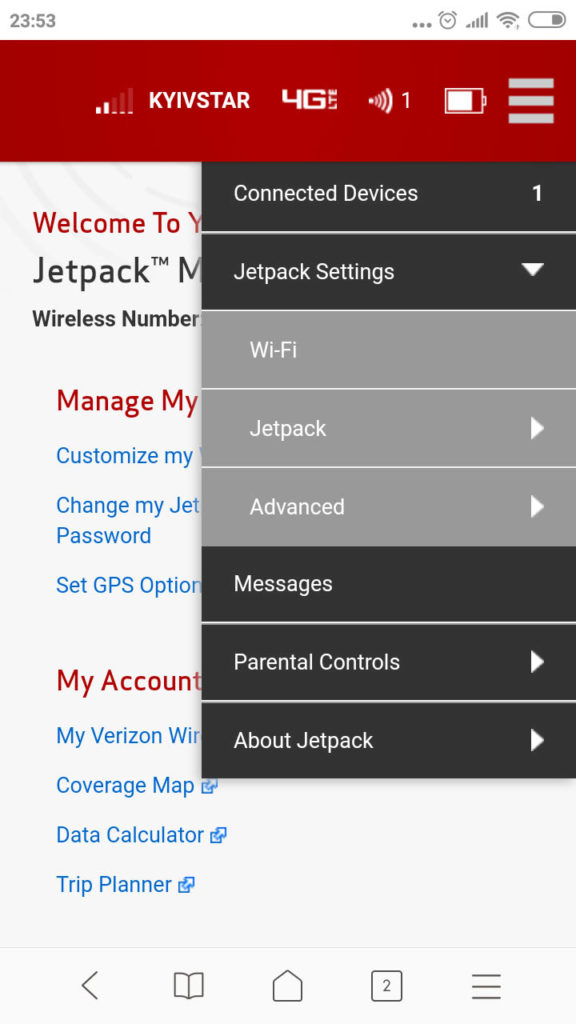
Однако все может осложниться, если сеть нестабильна. К примеру, находясь в плохом покрытии 4G и при наличии 3G покрытия, роутер может начать сбиваться, переподключаясь то к одной, то к другой технологии, и это скорее всего скажется на плохом качестве передачи данных. Поэтому в таких условиях приема желательно приобрести внешнюю антенну для устойчивого сигнала и определиться, к какой сети будет производиться подключение и выбрать ее уже через веб-интерфейс.
Для этого открываем выпадающее меню, отмечаем подменю Jetpack Settings, кликаем на Advanced (дополнительные настройки) и в новом меню заходим в раздел Networks.
Здесь мы видим, что кроме пункта Prefered network technology есть еще один – LTE/UMTS/GSM mode (по умолчанию стоит в статусе Automatic – автовыбор режима подключения). Жмем на него и перед нами появляется окошко выбора режима подключения – только GSM, только HSPA или только то же LTE.
Теперь настройки APN (Access Point Name), без которой раньше почти невозможно было подключить Интернет мобильного оператора, а сейчас эти данные, как правило, подтягиваются с SIM карты. Однако это не всегда происходит. В таких случаях подключение к Интернету не произойдет до тех пор, пока не будет прописан пункт APN.
Для изменения данных точки доступа находим в том разделе (Networks), где мы изменяем тип сети, несколько ниже ссылки – Show Advanced Settings. Нажимаем на нее и появляется следующая картина, с двумя строками – 4G LTE APN и GSM/UMTS/HSPA APN (в некоторых версиях встроенного ПО это Verizon SIM и Non-Verizon SIM соответственно):
По умолчанию обычно стоит APN оператора Verizon в строке 4G LTE AP. Теперь нужно прописать необходимую точку доступа для вашего оператора и ждать соединения с его сетью.
Для операторов Vodafone и Lifecell необходимо прописывать (желательно в обеих строчках) слово internet. Для оператора Киевстар оптимальная точка доступа – www.kyivstar.net